Съдържание
Съвременните технологии са създадени, за да улеснят живота на потребителите си. Една от тези възможности е дистанционното отпечатване на файлове от удобното място. Това е подходящо за всички мобилни устройства с Android. В тази статия ще разгледаме как да свържем принтера с таблета и да отпечатваме снимки.
USB кабел
Най-лесният начин за свързване с принтер е чрез USB кабел. Този кабел се предлага в почти всички съвременни периферни устройства, като ви позволява да работите по-лесно с устройството си. Въпреки това си струва да изясните няколко странности преди употреба, за да свържете принтера си към таблета чрез USB:
- Първо, уверете се, че разполагате с OTG кабел от USB към micro-USB, който ви е необходим, за да свържете двете устройства. Стандартните адаптери, които се предлагат в комплекта, не винаги работят.
- Второ, мобилното устройство трябва да поддържа режим OTG. Това е удължител, предназначен специално за USB порта, който ви позволява да го използвате пълноценно. Таблетите с OTG могат да поддържат отделна клавиатура, мишка, джойстик, геймпад, уеб камера.
Ако искате да организирате система с няколко компонента, ще ви е необходим USB-куб. Това е устройство за свързване на две или повече периферни притурки. Таблетът трябва да е свързан към мрежата, защото такава проводници за натоварване води до бързо разреждане на батерията.
Много потребители не могат сами да определят дали техният таблет поддържа този режим. Ако разполагате с техническо ръководство на принтера, в него трябва да е посочена поддръжката на OTG. Ако нямате такъв, можете да го потърсите в различни форуми.
Драйверите са от съществено значение за работата с Android, търсенето им не е лесно, но има помощ инсталиране на приложението Споделяне на принтера. Това е софтуерът на драйвера в всички видове устройство, което ви позволява да свързвате бързо принтери.

Wi-Fi
Един от най-удобните начини за отпечатване на снимки или документация от таблет на принтер е да използвате Wi-Fi. Всички таблети имат тази функция. Но в този случай проблемът може да възникне с принтера, тъй като wi-fi е наличен само в съвременните модели.
След като се уверите, че таблетът може да прехвърля данни чрез Wi-Fi, отворете помощната програма Споделяне на принтер и посочете Wi-Fi принтер като източник. Важно е безжичният модул да е активиран и на двете устройства. В някои случаи на свързване е необходима синхронизация.

Bluetooth
Отпечатването чрез Bluetooth в много отношения е подобно на предишния метод, но се използва много по-често, тъй като тази функция е по-разпространена в принтерите. За да работите Ще ви е необходимо и приложението Printer Share или друго еквивалентно приложение. След това се уверете, че Bluetooth е активен и на принтера, и на таблета, и процедирайте, както следва:
- Стартирайте помощната програма Споделяне на принтер и натиснете бутона "Избери".
- В отворения прозорец намерете и изберете реда на принтера Bluetooth.
- След това таблетът търси налични устройства и ги показва в списък, трябва да изберете принтера си, след което връзката ще започне.
- След това изберете файла, който ще се отпечатва, от раздела "Меню".
Работата е възможно най-проста. Ако имате добра връзка, целият процес е само няколко последователни натискания на бутони.

Отпечатване в облака на Google
Google създаде услуга за дистанционно отпечатване на файлове, наречена Google Cloud Print. Тя ви позволява да активирате принтера от мобилното си устройство у дома или на работното място, при условие че то е свързано с вашия компютър. Ето инструкциите стъпка по стъпка за свързване на принтера към таблета и отпечатване:
- Google Chrome е инсталиран на вашия компютър.
- Google Cloud Print се изтегля на таблета ви и е задължително да имате акаунт в Google.
- Отворете браузъра си и отидете в менюто в горния десен ъгъл на страницата.
- В отворения прозорец изберете реда "Настройки" и кликнете върху "Покажи разширени настройки" в долната част.
- Намерете "Google Cloud Print" и щракнете върху "Add Printers", след което изберете устройството си от резултатите.
- След това стартирайте Cloud Print на таблета и синхронизирайте.
- Сега изберете желания документ, щракнете върху "Споделяне", изберете "Отпечатване в облак" от предложените опции и отпечатайте.

Електронен печат
Можете да свържете принтера с таблета си с помощта на ePrint. Това е специална услуга, която ви позволява да отпечатвате файлове от разстояние чрез имейл. За да работи това, принтерът трябва да има имейл адрес. Просто изпратете файловете, които трябва да бъдат отпечатани, на посочения адрес от вашето устройство. За целта е необходимо да извършите следните действия:
- От контролния панел на принтера изберете "Settings" (Настройки).
- Използвайте клавишите, за да маркирате елемента "Reports".
- И след това "Отчет за конфигурацията".
- Запишете номера на версията на хардуера и IP адреса.
- Отидете на официалния уебсайт на производителя на принтера и изтеглете софтуера от раздел "Изтегляне на софтуер и драйвери", като трябва да въведете данните, записани по-горе. След като изтеглите инсталатора, стартирайте го на компютъра.
- Щракнете върху IP адреса, за да отидете в уеб менюто, и щракнете върху бутона Enable (Включване) в раздела HP Web Service (Уеб услуга на HP).
- Когато принтерът отпечата информационна страница, на нея ще намерите идентификационния ѝ номер.
- Добавяне на @hpeprint.com., получаване на имейл адреса на устройството.
Тези инструкции са необходими, тъй като уебсайтът HP ePrint Center вече не е активен.

Други приложения
Съществуват много различни приложения от този вид за операционната система Android, като най-популярните от тях са:
- Canon Easy Photo Print. Canon е разработила приложение за Android. Както можете да видите От името му става ясно, че е специализиран в отпечатването на снимки в различни формати.
- Brother iPrint Сканиране. Достъпно и удобно приложение за Android, което сканира и запазва резултатите на вашето устройство. Максимално 50 страници могат да бъдат отпечатани наведнъж.
- Epson Connect. Разработчиците на компанията предлагат приложение с най-съществените функции. Записване, сканиране и изпращане на файлове по имейл на вашето устройство.
- Мобилен печат на Dell. Основното предимство на приложението е възможността за отпечатване на документи, докато сте свързани към локалната мрежа.
Свържете принтера към таблета и печатайте директно от устройството "Android" Удобство и пестене на време. Но не всички принтери поддържат безжична връзка.
 Възможно ли е да свържете смартфона си с телевизора: начини и инструкции
Възможно ли е да свържете смартфона си с телевизора: начини и инструкции Как да свържете компютъра си към wi-fi без кабел: инструкции стъпка по стъпка за създаване на безжична домашна мрежа
Как да свържете компютъра си към wi-fi без кабел: инструкции стъпка по стъпка за създаване на безжична домашна мрежа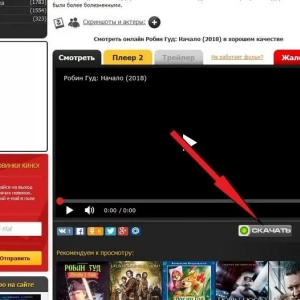 Как да изтегляте филми на таблета си: методи, инструкции, полезни съвети
Как да изтегляте филми на таблета си: методи, инструкции, полезни съвети Как да свържете yandex.диск като мрежов в стационарните системи windows и мобилната операционна система android?
Как да свържете yandex.диск като мрежов в стационарните системи windows и мобилната операционна система android? Синхронизиране на вашия android: основни указания и настройки
Синхронизиране на вашия android: основни указания и настройки Как да свържете телефона си към телевизора без кабел: различни видове връзки, инструкции стъпка по стъпка, съвети и трикове
Как да свържете телефона си към телевизора без кабел: различни видове връзки, инструкции стъпка по стъпка, съвети и трикове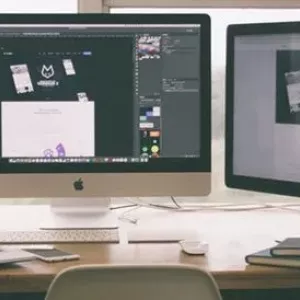 Как да свържете лаптопа си с телевизор с hdmi: ръководство стъпка по стъпка
Как да свържете лаптопа си с телевизор с hdmi: ръководство стъпка по стъпка Как работят bluetooth слушалките за телефона: как да ги свържете и използвате
Как работят bluetooth слушалките за телефона: как да ги свържете и използвате Как да свържете нов рутер: ръководство стъпка по стъпка, експертни съвети
Как да свържете нов рутер: ръководство стъпка по стъпка, експертни съвети